Kako postaviti upit u bazu podataka MS Access 2019

Naučite kako postaviti upite u Access bazi podataka uz jednostavne korake i savjete za učinkovito filtriranje i sortiranje podataka.

Desnom tipkom miša kliknite ikonu pisača u području obavijesti na krajnjoj desnoj strani programske trake sustava Windows da biste otvorili njegov izbornik prečaca.
Ova ikona pisača prikazuje dokument(e) ScreenTip 1 na čekanju za tako-i-to .
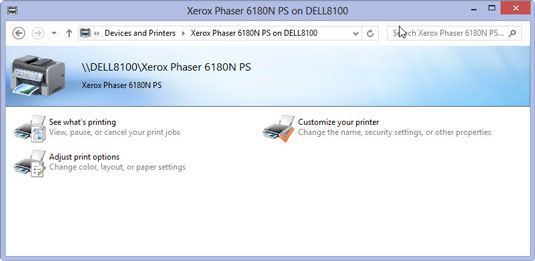
Desnom tipkom miša kliknite ikonu pisača, a zatim na izborniku prečaca odaberite naredbu Otvori sve aktivne pisače.
Time se otvara dijaloški okvir za pisač s Excelovim zadatkom ispisa u redu čekanja (kao što je opisano pod naslovom Naziv dokumenta u okviru s popisom).
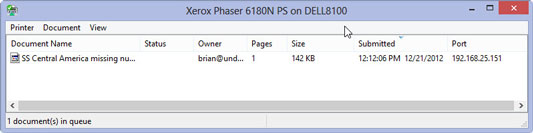
Odaberite zadatak ispisa programa Excel koji želite otkazati u okviru s popisom dijaloškog okvira vašeg pisača.
Dok Excel šalje zadatak ispisa u red čekanja za ispis, Excel prikazuje dijaloški okvir Ispis kako bi vas obavijestio o njegovom napretku (prikazujući ažuriranja kao Ispis Stranica 2 od 3 ).
Odaberite zadatak ispisa programa Excel koji želite otkazati u okviru s popisom dijaloškog okvira vašeg pisača.
Dok Excel šalje zadatak ispisa u red čekanja za ispis, Excel prikazuje dijaloški okvir Ispis kako bi vas obavijestio o njegovom napretku (prikazujući ažuriranja kao Ispis Stranica 2 od 3 ).
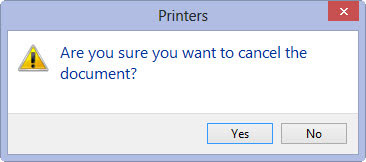
Odaberite Dokument→Odustani s izbornika, a zatim kliknite Da da biste potvrdili da želite otkazati zadatak ispisa.
Da biste zaustavili ispis dok se zadatak još uvijek šalje u red čekanja za ispis, kliknite gumb Odustani u dijaloškom okviru Ispis u programu Excel.
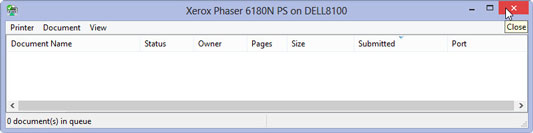
Pričekajte da zadatak ispisa nestane iz reda čekanja u dijaloškom okviru pisača, a zatim kliknite gumb Zatvori za povratak u Excel.
Nakon što ovaj dijaloški okvir nestane, možete se slobodno vratiti radu u Excelu.
Naučite kako postaviti upite u Access bazi podataka uz jednostavne korake i savjete za učinkovito filtriranje i sortiranje podataka.
Tabulatori su oznake položaja u odlomku programa Word 2013 koje određuju kamo će se točka umetanja pomaknuti kada pritisnete tipku Tab. Otkrijte kako prilagoditi tabulatore i optimizirati svoj rad u Wordu.
Word 2010 nudi mnoge načine označavanja i poništavanja odabira teksta. Otkrijte kako koristiti tipkovnicu i miš za odabir blokova. Učinite svoj rad učinkovitijim!
Naučite kako pravilno postaviti uvlaku za odlomak u Wordu 2013 kako biste poboljšali izgled svog dokumenta.
Naučite kako jednostavno otvoriti i zatvoriti svoje Microsoft PowerPoint 2019 prezentacije s našim detaljnim vodičem. Pronađite korisne savjete i trikove!
Saznajte kako crtati jednostavne objekte u PowerPoint 2013 uz ove korisne upute. Uključuje crtanje linija, pravokutnika, krugova i više.
U ovom vodiču vam pokazujemo kako koristiti alat za filtriranje u programu Access 2016 kako biste lako prikazali zapise koji dijele zajedničke vrijednosti. Saznajte više o filtriranju podataka.
Saznajte kako koristiti Excelove funkcije zaokruživanja za prikaz čistih, okruglih brojeva, što može poboljšati čitljivost vaših izvješća.
Zaglavlje ili podnožje koje postavite isto je za svaku stranicu u vašem Word 2013 dokumentu. Otkrijte kako koristiti različita zaglavlja za parne i neparne stranice.
Poboljšajte čitljivost svojih Excel izvješća koristeći prilagođeno oblikovanje brojeva. U ovom članku naučite kako se to radi i koja su najbolja rješenja.








